Selenium jest otwartym, zautomatyzowanym i cennym narzędziem testującym, o którym wszyscy twórcy aplikacji internetowych powinni być świadomi. Test wykonywany przy użyciu selenu jest zwykle określany jako Selenium automation testing. Jednak Selenium to nie tylko pojedyncze narzędzie, ale zbiór narzędzi, z których każde zaspokaja różne potrzeby testowania automatyki Selenium. W tym samouczku dowiesz się wszystkiego o Selenium i różnych typach narzędzi do testowania automatyki Selenium.
Wprowadzenie do testowania automatyki Selenium
ale zanim zbadamy ten samouczek do testowania automatyki Selenium, zajmijmy się najpierw potrzebą testowania automatyki Selenium i tym, jak selen pojawił się na zdjęciu.
testowanie ręczne, istotna część procesu tworzenia aplikacji, ma niestety wiele niedociągnięć, z których najważniejsze jest to, że proces jest monotonny i powtarzalny. Aby pokonać te przeszkody, Jason Huggins, inżynier w Thougtworks, postanowił zautomatyzować proces testowania. Opracował program JavaScript o nazwie JavaScriptTestRunner, który zautomatyzował testowanie aplikacji internetowych. Program ten został przemianowany na Selenium w 2004 roku.
po ukończeniu tego kursu powinieneś opanować ważne koncepcje testowania automatyki Selenium, takie jak TestNG, Selenium IDE, Selenium Grid, Selenium WebDriver z kursem certyfikacji Selenium!
jedną z wad Selenium automation testing jest to, że działa tylko dla aplikacji internetowych, co pozostawia aplikacje desktopowe i mobilne na zimno. Jednak narzędzia takie jak Appium i HP QTP, między innymi, mogą być używane do testowania oprogramowania i aplikacji mobilnych.
Wyróżnij się spośród rówieśników ten sezon oceny
rozpocznij naukę z naszym bezpłatnym kursem
Selenium Automation Testing Tools
selen składa się z zestawu narzędzi, które ułatwiają proces testowania.
Fig: Selenium suite
Selenium IDE
następna sekcja samouczka Selenium Automation Testing zawiera wszystko, co musisz wiedzieć o Selenium IDE. Shinya Kasatani opracował Selenium Integrated Development Environment (IDE) w 2006 roku. Standardowo jest to łatwy w użyciu interfejs, który rejestruje interakcje użytkownika w celu tworzenia automatycznych skryptów testowych. Jest to wtyczka do Firefoksa lub Chrome, zwykle używana jako narzędzie do prototypowania. Został opracowany głównie w celu przyspieszenia tworzenia skryptów automatyzacji.
IDE przestało istnieć w sierpniu 2017 roku, gdy Firefox zaktualizował się do nowej wersji Firefoksa 55, który nie obsługiwał już Selenium IDE. Aplitools przepisał stare Selenium IDE i niedawno wydał nową wersję. Najnowsza wersja pojawiła się z kilkoma ulepszeniami, takimi jak:
- możliwość ponownego użycia skryptów testowych
- debugowanie skryptów testowych
- Selenium side runner
- przepis na instrukcje przepływu sterowania
- ulepszona funkcjonalność lokalizatora
teraz przyjrzyjmy się bliżej, bardziej szczegółowo Selenium IDE.
instalacja IDE:
Krok 1 – Otwórz przeglądarkę Firefox
Krok 2 – Kliknij menu w prawym górnym rogu
Krok 3 – Kliknij dodatki w rozwijanym polu.
Krok 4-Kliknij Znajdź więcej dodatków i wpisz „Selenium IDE”
Krok 5 – Kliknij Dodaj do Firefoksa
po zainstalowaniu ikona Selenium IDE pojawi się w prawym górnym rogu przeglądarki. Po kliknięciu pojawi się wiadomość powitalna.
nagrywanie testu
w tej sekcji samouczka Selenium automation testing nauczymy się nagrywać test. Najpierw stwórzmy nowy test dla nowego projektu. Podaj nazwę swojego projektu, w tym przykładzie nazwiemy go demo_project. Przed nagraniem musimy podać prawidłowy adres URL. Nagrywanie rozpoczyna się, gdy przeglądarka przejdzie do tego adresu URL. Przejdźmy do strony logowania na Facebooku.
kliknięcie na „Rozpocznij nagrywanie” spowoduje przejście na stronę na Facebooku i rozpoczęcie nagrywania interakcji użytkownika. Użytkownik może przerwać nagrywanie. Wszystkie działania użytkownika są rejestrowane i konwertowane na skrypt.
Zapisz swoją pracę
następnie dowiemy się, jak zapisać swoją pracę w tym samouczku Selenium Automation Testing. Aby zapisać wszystko, co właśnie zrobiłeś w IDE, Kliknij ikonę Zapisz w prawym górnym rogu IDE. Poprosi Cię o nazwę i lokalizację, gdzie zapisać projekt. Rezultatem jest pojedynczy plik z rozszerzeniem. side.
odtwarzanie
w przeglądarce: możesz odtworzyć testy z powrotem w Selenium automation testing IDE, Wybierając test, który chcesz odtworzyć i klikając przycisk Odtwórz.
do odtwarzania w różnych przeglądarkach możesz użyć wiersza poleceń.

Selenium Remote Control (RC)
kolejnym interesującym tematem, który obejmuje ten samouczek do testowania automatyki Selenium, jest Pilot Zdalnego Sterowania lub RC. Obejmuje również powód, dla którego RC powstało w pierwszej kolejności. Paul Hammant opracował Selenium Remote Control.
początkowo Selenium-Core nazwano „JavaScriptTestRunner”, narzędziem zbudowanym przez Jasona Hugginsa w 2004 roku. Był to zestaw funkcji JavaScript, które interpretowały i wykonywały polecenia Selenese za pomocą wbudowanego w przeglądarkę interpretera JavaScript. Selenium-Core został następnie wstrzyknięty do przeglądarki internetowej.
teraz rozważmy JavaScript, test.js używany przez google.com. program ten ma dostęp do stron takich jak google.com/mail lub google.com/login w ramach google.com domena.
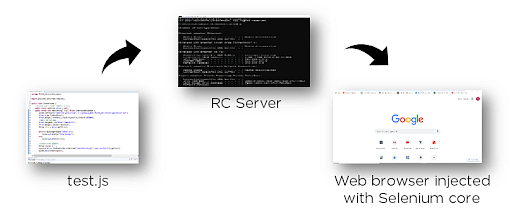
rys.: Selenium RC
jednak program nie może uzyskać dostępu do elementów innych domen, takich jak Yahoo.com. lokalne kopie Selenium-Core i przeglądarki internetowej musiały być zainstalowane tak, aby należały do tej samej domeny. Nazywa się to tą samą Polityką pochodzenia, a Selenium RC został wprowadzony w celu rozwiązania tego ograniczenia. Serwer działa jako klient skonfigurowany proxy HTTP i „oszukuje” przeglądarkę, wierząc, że Selenium Core i testowana aplikacja internetowa mają to samo pochodzenie.
stąd Selenium RC jest serwerem napisanym w Javie, który umożliwia pisanie testów aplikacji w różnych językach programowania, takich jak Java, C#, Perl, PHP, Python itp. Serwer RC przyjmuje polecenia z programu użytkownika i przekazuje je do przeglądarki jako Selenium-rdzeń poleceń JavaScript.
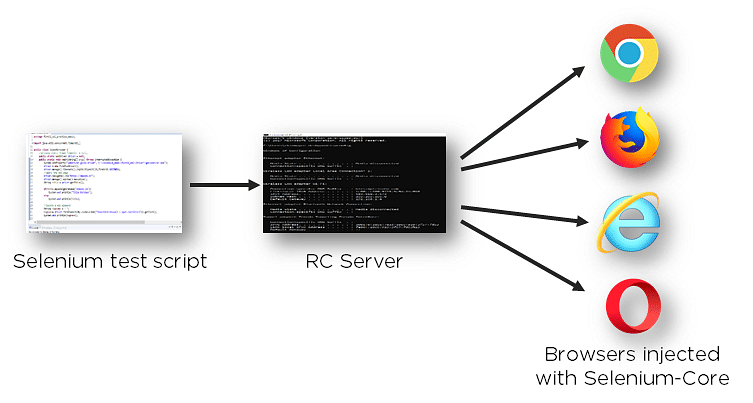
Selenium WebDriver
następna sekcja samouczka Selenium Automation Testing obejmuje wszystko na temat Selenium WebDriver. Opracowany przez Simona Stewarta w 2006 roku, Selenium WebDriver był pierwszym wieloplatformowym frameworkiem testującym, który mógł konfigurować i kontrolować przeglądarki na poziomie systemu operacyjnego. Służył jako interfejs programistyczny do tworzenia i uruchamiania przypadków testowych.

rys.: Selenium WebDriver
w przeciwieństwie do Selenium RC, WebDriver nie wymaga rdzenia silnika takiego jak RC i współpracuje natywnie z aplikacjami przeglądarki. WebDriver obsługuje również różne języki programowania, takie jak Python, Ruby, PHP i Perl. Może być również zintegrowany z frameworkami takimi jak TestNG i JUnit do zarządzania testami automatyki Selenium.
Architektura Selenium WebDriver jest prosta i łatwa do zrozumienia:
rys.: Architektura Selenium WebDriver
- Selenium test script – Selenium test script to kod testowy napisany w dowolnym z wymienionych języków programowania, który jest interpretowany przez sterownik.
- JSON Wire Protocol – JSON Wire Protocol zapewnia mechanizm transportowy do przesyłania danych między serwerem a klientem. Protokół JSON Wire służy jako standard branżowy dla różnych usług internetowych.
- sterowniki przeglądarki – Selenium używa sterowników specyficznych dla każdej przeglądarki, aby nawiązać bezpieczne połączenie z przeglądarką.
- przeglądarki-Selenium WebDriver obsługuje różne przeglądarki internetowe, na których można testować i uruchamiać aplikacje.
Selenium WebDriver tutorial –
- Pobierz i zainstaluj Java 8 lub nowszą wersję-zainstaluj najnowszą wersję Java development kit. Kliknij tutaj, aby go zainstalować.
- Pobierz i skonfiguruj Eclipse lub dowolne Java IDE do wyboru-Otwórz link URL.
przewiń stronę w dół i kliknij najnowszą wersję w sekcji „Więcej pobrań”.
pobrany plik będzie plikiem zip. Rozpakuj plik w wybranym folderze. Po rozpakowaniu otwórz .plik exe eclipse.
następnym krokiem jest skonfigurowanie obszaru roboczego. Wybierz katalog, w którym chcesz przechowywać wszystkie swoje projekty i kliknij ikonę uruchamiania.
po uruchomieniu stół roboczy IDE wygląda mniej więcej tak.
3. Pobierz Selenium WebDriver Java Client –
- przejdź do oficjalnej strony Selenium.
- przewiń stronę w dół i znajdź powiązania językowe Selenium Client i WebDriver.
- kliknij link „Pobierz” Sterownika Java Client, jak pokazano na obrazku.
po pobraniu rozpakuj plik w katalogu. Składa się z plików jar wymaganych do skonfigurowania Selenium WebDriver w IDE.
4. Pobierz Sterownik przeglądarki-Skrypty automatyzacji muszą być kompatybilne z dowolną przeglądarką. Każda przeglądarka obsługiwana przez Selenium jest dostarczana z plikami sterowników. Są one niezbędne do uruchamiania skryptów. Idąc dalej, pobierz najnowszy plik sterownika z tego linku.
5. Konfiguracja Selenium WebDriver-ostatnim krokiem jest skonfigurowanie Selenium WebDriver z Eclipse IDE. Krótko mówiąc, tworzymy nowy projekt Java, aby zbudować nasz skrypt testowy.
podaj nazwę projektu i wybierz JRE, którego chcesz użyć. Wskazane jest użycie domyślnego JRE. Wybierz go i kliknij Zakończ.
kolejnym i najważniejszym krokiem jest dodanie pobranych plików wykonywalnych Java . Aby to zrobić, kliknij prawym przyciskiem myszy projekt>>ścieżka budowania > > Skonfiguruj ścieżkę budowania.
Wybierz biblioteki, a następnie dodaj zewnętrzne słoiki.
Otwórz foldery, w których zapisano pliki JAR, i wybierz dwa pliki wykonywalne jar. Kliknij Otwórz, aby je dodać.
kliknij na folderze libs> > Wybierz pliki> > Otwórz
po zakończeniu dodawania plików biblioteki kliknij Zastosuj i zamknij.
dzięki temu pomyślnie skonfigurowałeś Webdriver z Eclipse IDE. Możesz teraz śmiało zbudować swój pierwszy skrypt testowy.
aby to zrobić, kliknij prawym przyciskiem myszy na folderze Src > > New >> Class
stwórzmy teraz prosty skrypt testowy, który uruchamia przeglądarkę Firefox i otwiera stronę główną Facebooka. Skrypt znajduje się poniżej.
Uwaga: drugim argumentem metody setProperty jest lokalizacja sterownika przeglądarki. W naszym przypadku zainstalowaliśmy sterownik gecko. Dlatego wklejamy ścieżkę wraz z nazwą pliku.
kliknij Uruchom>>Uruchom jako>>Aplikacja Java
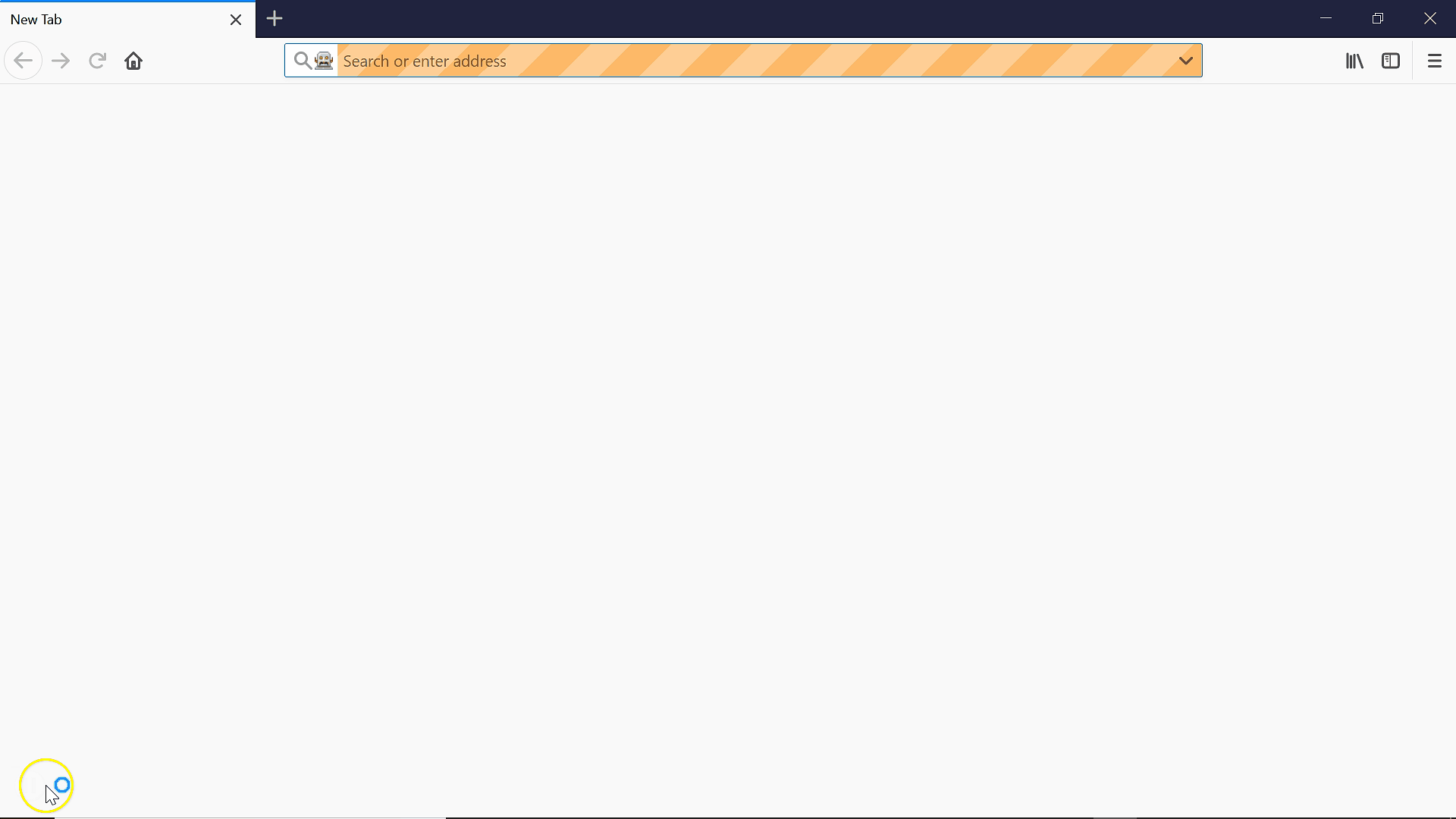
Selenium Grid
w następnej części tego samouczka Selenium automation testing dowiesz się wszystkiego o Selenium Grid, który został opracowany przez Patricka Lightbody, aby zminimalizować wykonanie czas testów automatyki selenium. Selenium Grid umożliwia równoległe wykonywanie testów na różnych przeglądarkach i różnych systemach operacyjnych, ułatwiając równoległe wykonywanie. Grid jest wyjątkowo elastyczny i jest zintegrowany z innymi komponentami pakietu dla jednoczesnej wydajności.
rys.: Siatka Selenium
siatka składa się z koncentratora połączonego z kilkoma węzłami. Otrzymuje test do wykonania wraz z informacjami o systemie operacyjnym i przeglądarce, na której ma być uruchomiony. Siatka wybiera węzeł, który jest zgodny z wymaganiami (przeglądarka i platforma) i przechodzi test do tego węzła. Węzeł uruchamia teraz przeglądarkę i wykonuje w niej polecenia Selenium.
wniosek
mam nadzieję, że ten samouczek do testowania automatyki Selenium pomógł ci uzyskać wgląd w Selenium i jego działanie. Dowiedz się, jak selenium może być używane w Pythonie w tym samouczku.